
CrystalDiskMark — это бесплатная программа для проверки скорости чтения и записи жёстких дисков. С его помощью можно измерить скорость твердотельных SSD накопителей и обычных дисков HDD, а так же сетевых дисков и внешних дисков подключённых через USB.
В большинстве случаев проверять скорость жёсткого диска можно с настройками по умолчанию, а для энтузиастов и компьютерных гиков в главном окне CrystalDiskMark на русском языке размещены нехитрые настройки, воспользовавшись которыми можно изменить количество циклов тестирования (по умолчанию 5, а для SSD дисков рекомендуют устанавливать 3), размер эталонного файла используемого для тестирования (1 гигабайт по умолчанию), выбрать тестируемый диск и единицы изменения.
Само измерение скорости делается методом последовательного и случайного чтения и записи блоков разного размера с различной глубиной очереди. При этом нужно принимать во внимание, что итоговый результат зависит не только от скорости проверяемого диска, но и от размера тестового файла, а так же от пропускной способности контроллера к которому он подключён. Так, вы практически никогда не добьётесь максимальной скорости SSD-диска подключённого к USB порту.
Бесплатная программа для тестирования дисков CrystalDiskMark Сравниваем HDD и SDD.
Помимо установочной версии CrystalDiskMark на русском языке, для быстрой проверки скорости жёстких дисков системные администраторы часто пользуются CrystalDiskMark Portable, которая не требует установки и может запускаться непосредственно с флешек и других внешних носителей.
На официальном сайте CrystalDiskMark разработчики предупреждают, что тестирование скорости чтения и записи SSD может снизить итоговое время их эксплуатации. Не стоит придавать этому особого значения, современные твердотельные накопители имеют настолько большой резерв циклов перезаписи данных, что несколько проверок практически никак не повлияют на общий срок жизни накопителя.
В некоторых случаях для создания на жёстком диске тестового файла может не хватать полномочий, в этом случае нужно запустить утилиту с правами администратора. При этом нужно помнить, что CrystalDiskMark способен измерять скорость подключённых сетевых дисков, но для этого как раз необходимо запустить программу без административных прав, в противном случае сетевые диски не будут отображаться.
Ключевые особенности CrystalDiskMark
- проверка скорости чтения и записи жёстких дисков;
- поддержка HDD и SSD накопителей, а так же внешних и сетевых дисков;
- сохранение результатов измерения в текстовом виде или графическим файлом;
- возможность тонкой настройки параметров тестирования;
- полная поддержка русского языка.
Источник: cybersoft.ru
ITGuides.ru

Вопросы и ответы в сфере it технологий и настройке ПК
CrystalDiskMark: проверка скорости жесткого диска

How to check the speed of an SSD / HDD drive. Crystal Disk Mark. Program Overview.
CrystalDiskMark — утилита для тестирования скорости накопителя информации. Если быть точным, то вычисляет она скорость записи и чтения файлов.
Интерфейс
Программа предельно проста. Запуская ее, сразу же видим экран с предлагаемыми тестами:

CrystalDiskMark тестирует накопитель следующим образом: на диск определенным (в зависимости от выбора) способом записывается файл выбранного вами размера. Разберем, чем эти способы друг от друга отличаются.
Sequential тест

Sequential — в переводе «последовательный», то есть, последовательные запись и чтение файла. Именно показатели, полученные в ходе этого теста и указываются производителями на собственных сайтах в описании к жестким и SSD дискам, так как чаще всего среди остальных проверок результаты именно этой становятся лучшими. Но на самом деле «Sequential» тест не отражает реального положения дел, так как при такой проверке используется всего один файл.
4K тест

CrystalDiskMark «4k» тест использует файлы размером 4 кбайт. По сравнению с последовательным, данный тест более требователен как к процессору, так и к накопителю. И самое важное отличие от предыдущего типа проверки в том, что здесь запись/чтение уже случайные.
В силу устройства HDD и SSD дисков, последние при 4k проверке будут иметь показатели более высокие. Это нормально.
4K Q32 T1 тест

Как пользоваться CrystalDiskMark? Обзор утилиты
CrystalDiskMark — специальная утилита, позволяющая собирать всю информацию о скорости установленных в компьютере жестких дисков, а также проводить тестирования. Софт полностью бесплатный, поэтому воспользоваться им сможет любой владелец ПК. Разберемся, как пользоваться CrystalDiskMark самой последней версии.

Существующие версии
Разработчик постоянно обновляет софт и выпускает исправления ошибок. На данный момент актуальной версией является 6.0.2. Вы можете скачать ее для 32 и 64-битных операционных систем Windows. Можно выбирать между полноценным вариантом, который необходимо устанавливать на компьютер, и портативной версией.
Второй вариант отлично подходит тем, кто постоянно ремонтирует чужие компьютеры и тестирует их после. Вы можете загрузить портативную версию на флешку и запускать ее с любых ПК без скачивания или установки. Теперь переходим к инструкции о том, как пользоваться CrystalDiskMark.
Вам будет интересно: Как удалить Firefox полностью со своего ПК
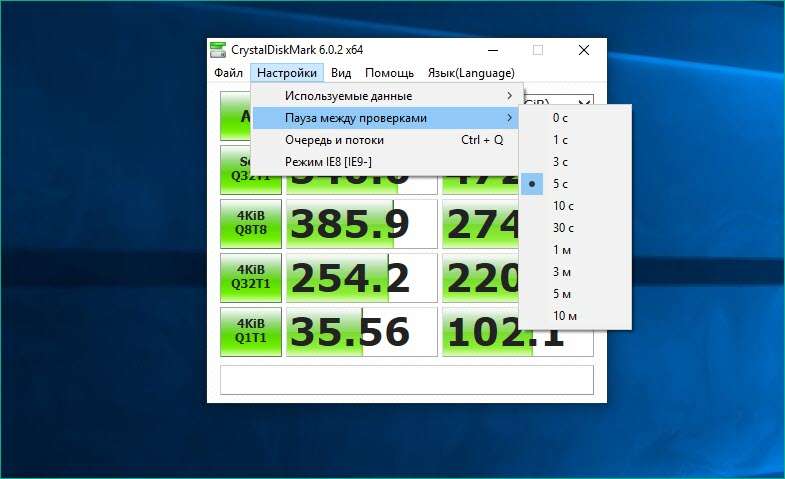
Элементы интерфейса
После запуска вы можете сразу поменять язык, если по умолчанию установлен английский. Для этого найдите пункт меню «Язык» (Language) и укажите нужный вариант. Также на верхней панели расположены кнопки для запуска файла, окно настроек функционала и внешнего вида, а также раздел помощи.
Ниже находятся самые важные элементы — счетчики скорости, меню выбора жесткого диска и кнопки для запуска тестирования. Изначально во всех пункта будут стоять одни нули. Чтобы здесь появились значения, вам нужно начать пользоваться программой CrystalDiskMark. Чтобы запустить один из тестов, достаточно нажать на зеленую кнопку с названием. Перед тем как нажимать их, ознакомьтесь со значением каждой.
Виды тестов
Рассмотрим виды тестов, представленные в данной программе:
Если вы не хотите разбираться в представленных тестах, то можете запустить все сразу нажатием на кнопку All. Перед этим напротив данной кнопки нужно выбрать накопитель и его раздел.
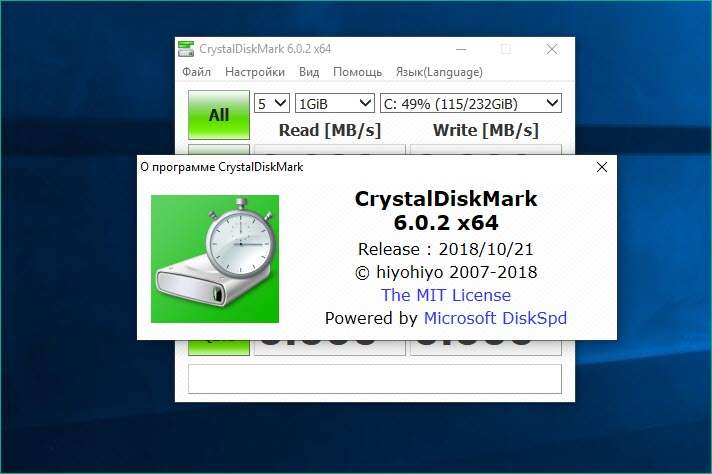
Проведение тестов
Во время тестирования на месте названий появятся кнопки Stop, с их помощью вы сможете отменить процедуру. Постепенно счетчики значений скорости будут заполняться. Сначала приложение просчитывает скорость чтения с жесткого диска или SSD — левая колонка Read. Затем начинается вычисление скорости записи в каждом из тестов — это колонка Write. В обоих случаях информация указывается в Мб/с с учетом десятой доли.
После завершения все поля будут заполнены, а вы сможете ознакомиться с результатами тестов. Обратите внимание на то, что скорость записи будет всегда ниже, чем скорость чтения. Также стоит заметить, что показатели твердотельных накопителей SSD будет более впечатляющими, чем у классических жестких дисков.